Facebook, une plateforme de médias sociaux très populaire, est utilisée pour une multitude de services, allant du partage de publications aux jeux. Il est également possible d’utiliser ses identifiants Facebook pour accéder à des jeux en ligne ou hors ligne après l’authentification via des sessions. Cependant, ce processus peut parfois échouer en raison de bugs ou d’erreurs, provoquant une erreur d’expiration de session. C’est une situation fréquente sur Android, iOS, Mac et Windows. Si vous rencontrez ce problème, ce guide vous fournira les solutions pour corriger l’erreur d’expiration de session de l’application Facebook sur Android. Lisez la suite pour en savoir plus !
Comment résoudre l’erreur d’expiration de session Facebook sur Android
Les sessions sur les sites web en ligne vous permettent de rester connecté à vos services préférés. Initialement, les sessions sont conçues pour se déconnecter après un certain temps, afin de protéger vos informations d’identification privées contre tout accès non autorisé. Facebook fonctionne de manière similaire, mais les sessions sont généralement utilisées pour d’autres applications et services tiers. Par conséquent, l’erreur d’expiration de session est rare lorsque vous utilisez l’application Facebook native.
En bref, Facebook vérifie la validité de vos sessions. Si vous êtes inactif pendant une période prolongée, une erreur de session expirée peut survenir.
Quelles sont les causes de l’expiration de session de l’application Facebook ?
Dans cette section, nous explorerons les différentes raisons qui peuvent entraîner une erreur d’expiration de session sur votre appareil Android :
- Se connecter à votre compte Facebook sur une autre application à partir du même appareil Android peut déclencher cette erreur.
- Votre compte a été déconnecté manuellement de Facebook.
- Il peut y avoir des problèmes techniques avec votre compte Facebook.
- Le cache de l’application Facebook sur votre appareil Android peut être corrompu.
- Des problèmes de connectivité Internet peuvent être la cause.
- Une application ou un système d’exploitation Android obsolète peut également en être la raison.
Maintenant que vous connaissez les causes possibles, il est temps d’apprendre les étapes de dépannage pour résoudre ce problème.
Méthode 1 : Redémarrer l’appareil Android
Le redémarrage est une méthode simple et efficace pour résoudre les problèmes temporaires sur votre appareil Android. Pour corriger l’erreur d’expiration de session Facebook, procédez comme suit :
1. Maintenez le bouton d’alimentation situé sur le côté de votre téléphone.
2. Dans le menu qui apparaît, sélectionnez l’option « Redémarrer ».

Remarque : Vous pouvez également sélectionner « Éteindre » pour éteindre votre appareil. Si vous le faites, maintenez le bouton d’alimentation pour rallumer votre appareil.
3. Patientez jusqu’au redémarrage et vérifiez si l’erreur a disparu.
Méthode 2 : Se reconnecter à Facebook
Si l’erreur persiste, une autre solution simple consiste à se déconnecter de son compte Facebook puis à se reconnecter après un court laps de temps. Voici comment procéder :
1. Ouvrez Facebook et appuyez sur l’icône des trois lignes en haut à droite de l’écran.
2. Appuyez ensuite sur « Se déconnecter » en bas de l’écran.

3. Attendez la déconnexion complète.

4. Attendez quelques secondes puis appuyez sur votre compte pour vous reconnecter.

Après vous être reconnecté, vérifiez si l’erreur a été corrigée.
Méthode 3 : Vérifier l’état du serveur Facebook
Avant de blâmer votre appareil, vérifiez si le serveur de Facebook est en panne pour maintenance. Des plateformes en ligne comme Downdetector peuvent vous aider à vérifier si les serveurs de Facebook fonctionnent correctement.
1. Consultez le site officiel de Downdetector.

2. Assurez-vous que les rapports d’utilisateurs n’indiquent aucun problème actuel avec Facebook.
2A. S’il n’y a pas d’erreur côté serveur, suivez les autres méthodes de cet article pour résoudre le problème.
2B. En cas de maintenance ou d’erreurs signalées, il faudra patienter.
Méthode 4 : Résoudre les problèmes de connexion Internet
Une connexion Internet instable peut empêcher le bon fonctionnement des sessions. Ouvrez votre navigateur et effectuez une recherche. Si vous n’obtenez aucun résultat, votre connexion n’est pas stable. Vérifiez si le Wi-Fi ou les données mobiles sont activés. Si vous utilisez un VPN, désactivez-le et vérifiez si le problème persiste. Pour activer les données mobiles, suivez ces instructions :
1. Accédez aux « Paramètres » depuis votre écran d’accueil.

2. Sélectionnez « Cartes SIM et réseaux mobiles ».

3. Assurez-vous que l’option « Données mobiles » est activée.

4. Si vous êtes hors de votre pays ou de votre couverture réseau (en utilisant l’itinérance), appuyez sur « Paramètres avancés ».
Remarque : L’activation de l’itinérance peut engendrer des frais supplémentaires.

5. Cochez la case « Itinérance internationale » et choisissez l’option « Toujours ».

6. Appuyez sur « Itinérance des données ».

7. Confirmez en appuyant sur « Activer ».

Après avoir effectué ces vérifications, si l’erreur persiste, passez aux méthodes suivantes.
Méthode 5 : Activer les données d’arrière-plan
En plus d’activer les données mobiles, vous devez également autoriser l’utilisation des données en arrière-plan pour assurer que votre appareil Android puisse utiliser les données même en mode économie d’énergie. Suivez ces instructions :
1. Accédez à l’application « Paramètres » comme précédemment.

2. Appuyez sur « Applications ».

3. Sélectionnez « Gérer les applications », puis « Facebook ».

4. Appuyez sur « Utilisation restreinte des données ».

5. Cochez les cases « Wi-Fi », « Données mobiles (SIM 1) » et « Données mobiles (SIM 2) » si applicable, puis appuyez sur « OK ».

Votre appareil pourra désormais utiliser les données mobiles même en mode économie d’énergie. Vérifiez si cela résout l’erreur d’expiration de session.
Méthode 6 : Forcer l’arrêt de Facebook
Forcer l’arrêt d’une application ferme tous ses processus en arrière-plan, et vous devrez tout recommencer lorsque vous la rouvrirez. Cette action peut être utile pour résoudre un problème avec une application. Pour forcer l’arrêt de Facebook, suivez ces instructions :
1. Ouvrez l’application « Paramètres » comme auparavant.

2. Appuyez sur « Applications ».

3. Sélectionnez « Gérer les applications », puis « Facebook ».

4. Appuyez sur l’option « Forcer l’arrêt » en bas à gauche de l’écran.

5. Confirmez en appuyant sur « OK ».

Redémarrez Facebook et vérifiez si l’erreur persiste.
Méthode 7 : Supprimer le cache de l’application Facebook
Le cache stocke des données temporaires pour accélérer le fonctionnement de votre appareil. Cependant, ces données peuvent se corrompre avec le temps et provoquer des erreurs. Il est conseillé de vider le cache de votre application régulièrement pour éviter les conflits. Voici comment faire :
1. Depuis votre écran d’accueil, ouvrez l’application « Paramètres ».

2. Appuyez sur « Applications ».

3. Sélectionnez « Gérer les applications », puis « Facebook ».

4. Appuyez sur « Stockage ».

5. Appuyez sur « Effacer les données », puis sur « Effacer le cache ».

6. Vous pouvez également appuyer sur « Effacer toutes les données » si vous souhaitez supprimer toutes les données de Facebook.

Vérifiez si l’erreur est corrigée après avoir effectué ces étapes.
Méthode 8 : Supprimer et rajouter un compte Facebook
Si les méthodes précédentes ne fonctionnent pas, vous pouvez essayer de supprimer votre compte Facebook de votre appareil, puis de le rajouter. Voici comment procéder :
1. Ouvrez l’application « Paramètres » sur votre téléphone.

2. Faites défiler et appuyez sur « Comptes et synchronisation ».

3. Sélectionnez « Facebook ».

4. Appuyez sur « Plus ».

5. Sélectionnez « Supprimer le compte ».

Après avoir supprimé votre compte, redémarrez votre appareil et reconnectez-vous à Facebook. Vérifiez si cela a résolu l’erreur.
Méthode 9 : Mettre à jour l’application Facebook
Si aucune des méthodes précédentes n’a résolu le problème, assurez-vous que l’application Facebook est à jour. Ouvrez le Play Store et vérifiez si une mise à jour est disponible :
1. Ouvrez le « Play Store » depuis votre écran d’accueil.

2. Recherchez « Facebook ».

3A. Si une mise à jour est disponible, appuyez sur « Mettre à jour ».
3B. Si votre application est à jour, vous verrez les options « Ouvrir » et « Désinstaller ». Passez à la méthode de dépannage suivante.

4. Attendez la fin de la mise à jour et vérifiez si l’erreur persiste.
Méthode 10 : Mettre à jour le système d’exploitation Android
Vous pouvez également corriger le problème en mettant à jour votre système d’exploitation Android. Les mises à jour corrigent souvent les bugs et les erreurs. Consultez notre guide sur les 3 façons de vérifier les mises à jour sur votre téléphone Android pour savoir comment mettre à jour votre appareil.

Après la mise à jour, vérifiez si le problème a été résolu.
Méthode 11 : Effacer le cache du navigateur
Si vous utilisez Facebook dans un navigateur, le cache et les cookies peuvent être à l’origine du problème. Le cache et les cookies sont utilisés pour accélérer la navigation en stockant des informations temporaires. Ils peuvent également prendre de l’espace disque et provoquer des erreurs. Pour les supprimer, consultez notre guide sur comment vider le cache et les cookies sur les appareils Android.

Après avoir effacé le cache et les cookies du navigateur, vérifiez si l’erreur a disparu.
Méthode 12 : Utiliser la version web de Facebook
Si le problème persiste, essayez d’utiliser Facebook sur un autre appareil avec vos identifiants. Si l’erreur ne se produit pas, le problème vient probablement de votre application et peut être résolu en la réinstallant. Si l’erreur persiste sur l’autre appareil, suivez les méthodes de dépannage de cet article. Vous pouvez aussi essayer d’utiliser la version web de Facebook sur votre appareil pour voir si cela résout le problème.

Méthode 13 : Réinstaller l’application Facebook
Si aucune des méthodes précédentes n’a fonctionné, la réinstallation de Facebook peut être une solution. Notez que cela supprimera vos conversations, assurez-vous de les sauvegarder avant de désinstaller l’application.
Après avoir sauvegardé vos données, suivez ces étapes :
1. Ouvrez le « Play Store » et recherchez « Facebook ».

2. Appuyez sur « Désinstaller ».

3. Attendez la désinstallation complète, puis recherchez à nouveau Facebook et appuyez sur « Installer ».
4. Après l’installation, appuyez sur « Ouvrir ».
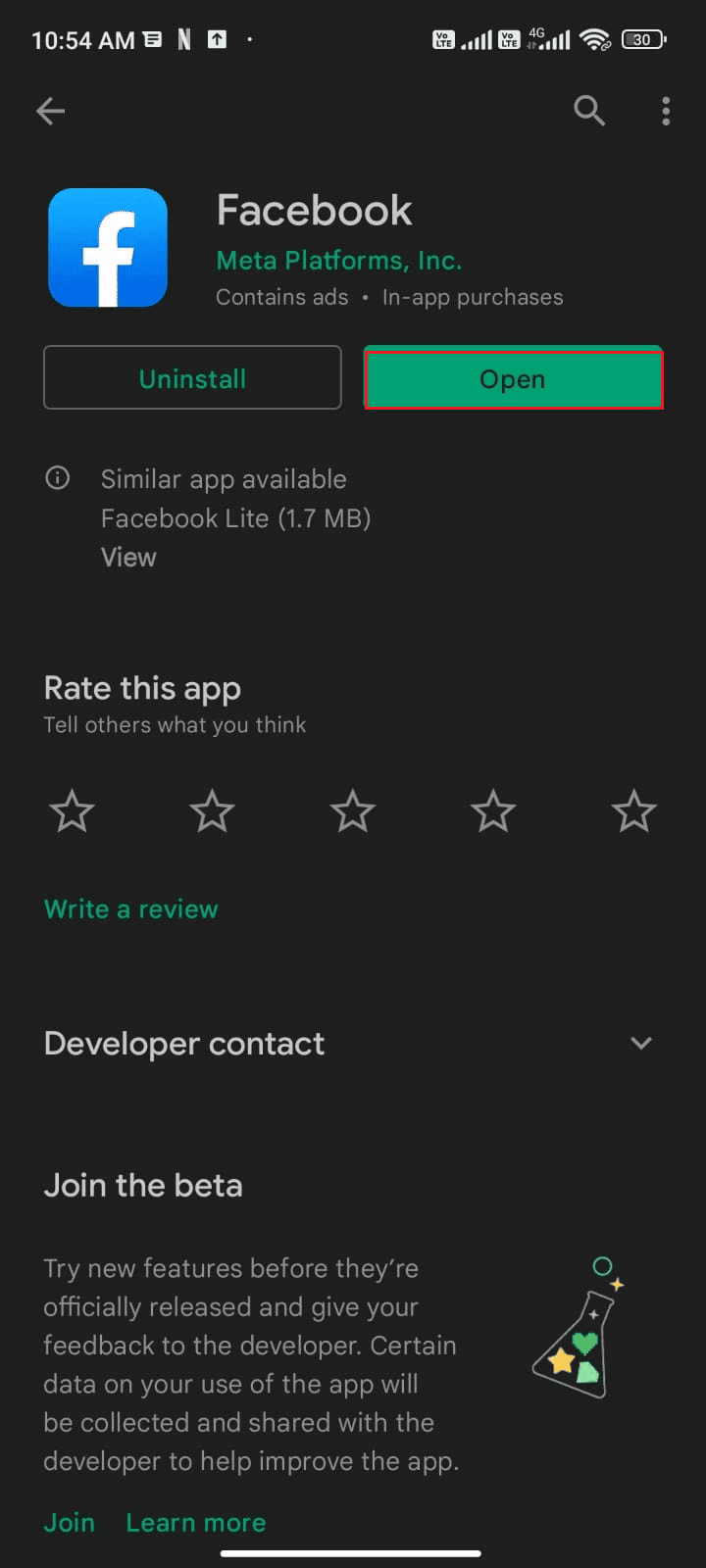
5. Restaurez vos données (si nécessaire) et vérifiez si l’erreur a été corrigée.
Méthode 14 : Contacter l’assistance Facebook
Si aucune des méthodes précédentes n’a résolu le problème, contactez l’assistance Facebook. Le centre d’aide Facebook est disponible en ligne 24h/24.
Vous pouvez signaler l’erreur en remplissant le formulaire disponible sur la page d’aide. L’équipe examinera votre plainte et vous recontactera une fois le problème résolu.
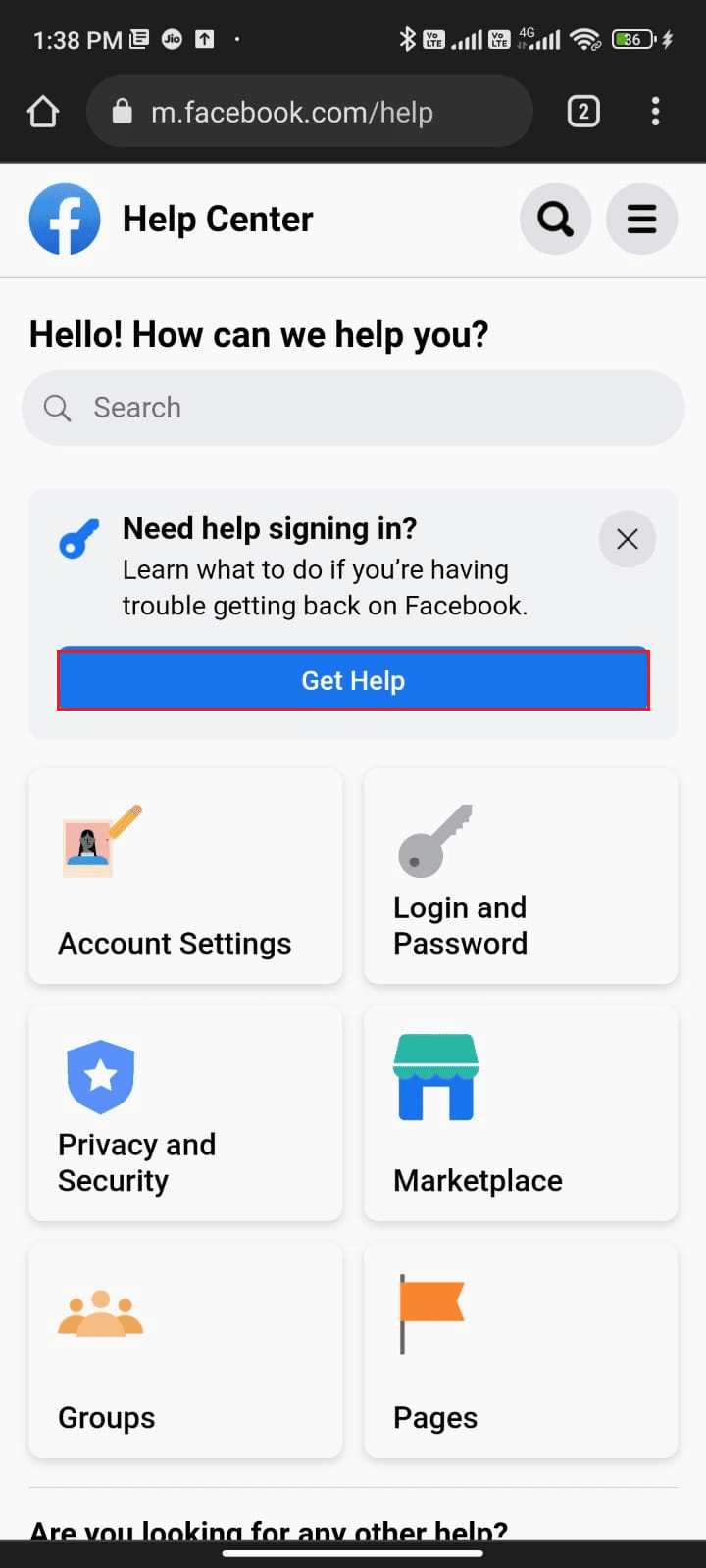
Méthode 15 : Réinitialisation d’usine de l’appareil Android
En dernier recours, vous pouvez essayer de réinitialiser votre appareil Android à ses paramètres d’usine. Cependant, cette action effacera toutes vos données, il est donc important de les sauvegarder auparavant. Consultez notre guide pour savoir comment sauvegarder les données de votre téléphone Android.
Pour réinitialiser votre appareil, consultez notre guide Comment réinitialiser n’importe quel appareil Android.
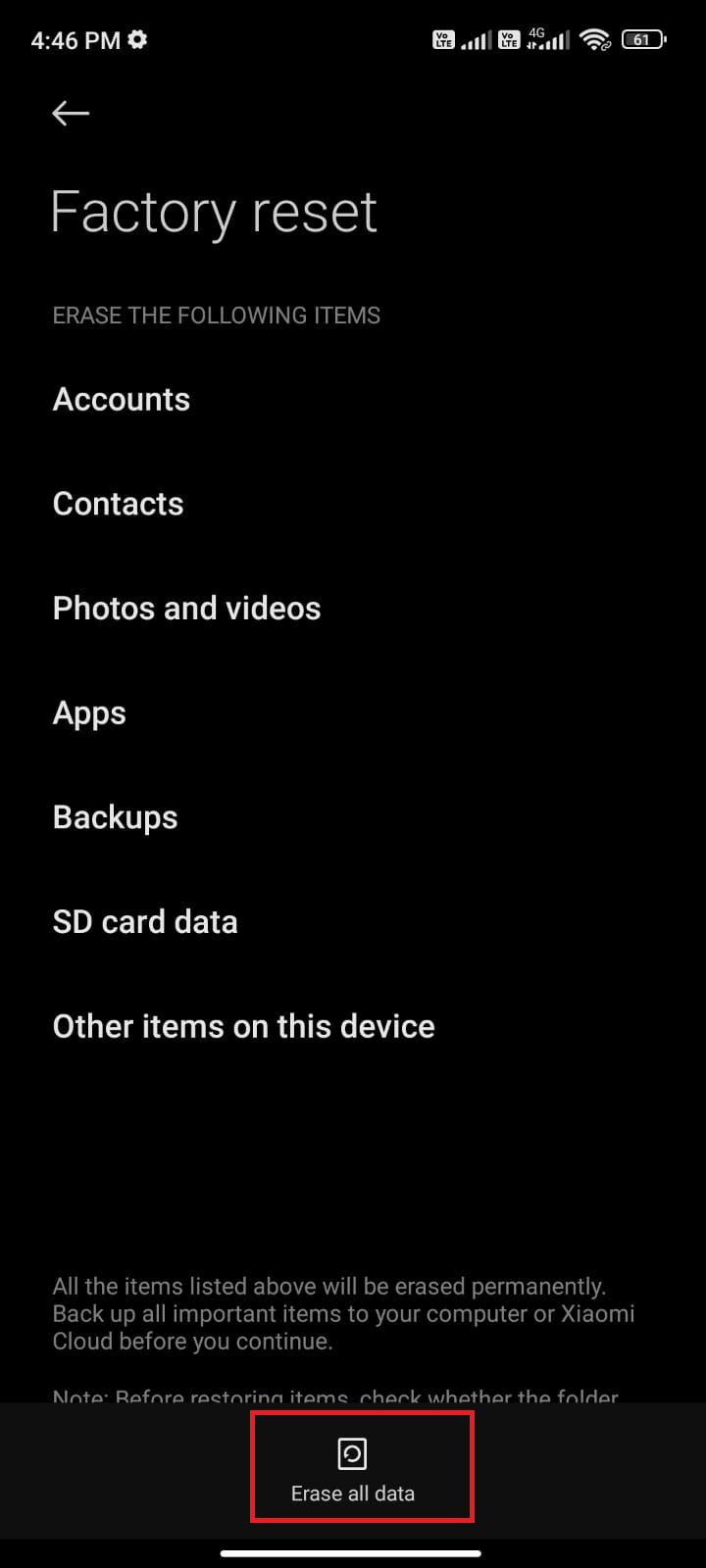
***
Nous espérons que ce guide vous aura aidé à corriger l’erreur d’expiration de session Facebook sur Android. N’hésitez pas à nous contacter pour toute question ou suggestion dans la section des commentaires. Dites-nous quels sujets vous aimeriez que nous abordions dans le futur.